Trabajo con instrumentos
En esta sección se describe el uso de instrumentos de software y generadores de sonido MIDI externos.
Tanto las pistas de software como de instrumentos MIDI externos se gestionan de forma prácticamente idéntica. De hecho, los pasajes MIDI en pistas enviadas a cualquier tipo de canal (instrumento de software o MIDI externo) se pueden usar de manera intercambiable.
También puede reasignar completamente una pista enviada a un sintetizador MIDI externo a una que use instrumentos de software, o copiar datos de una pista MIDI externa a una pista de instrumentos de software, lo que se traduce en una reproducción por capas a través de ambos instrumentos.
Los instrumentos de software usan canales de instrumento. Los instrumentos MIDI usan canales MIDI externos.
Los instrumentos ReWire se gestionan a través de los canales auxiliares. La configuración y el uso de instrumentos ReWire se describe en Trabajo con aplicaciones ReWire.
Consejo: Muchas de las tareas de configuración y encaminamiento descritas en esta sección pueden efectuarse una sola vez y guardarse en una plantilla. Esto significa que todas estas tareas preliminares se pueden omitir la próxima vez que cargue la plantilla, por lo que puede concentrarse en la creación de música. Para obtener información detallada, consulte Cómo guardar un proyecto como plantilla.
Configuración de instrumentos MIDI externos
Existen varios modos de configurar y usar módulos y teclados MIDI externos con Logic Pro. El mejor modo de ilustrarlo es con ejemplos concretos.
Haga clic en el botón “Nuevas pistas” (el signo más encima de la lista de pistas) en la ventana Organizar.
En el cuadro de diálogo “Nuevas pistas”, seleccione la opción “MIDI externo” y, a continuación, haga clic en el botón Crear.
Nota: La casilla “Abrir Biblioteca” en el cuadro de diálogo “Nuevas pistas” está seleccionada por omisión. Déjela como está, ya que la pestaña Biblioteca (que se abre automáticamente) le facilitará mucho las cosas durante este procedimiento.
Se creará una nueva pista en la lista de pistas, asignada a “Dispositivo GM 1”. En la pestaña Biblioteca se mostrará una lista de sus puertos MIDI y otros objetos, entre ellos, el dispositivo GM.
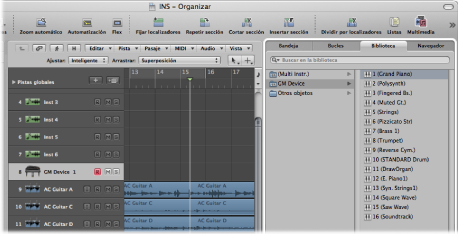
Cuando se crea una nueva pista MIDI externa en un proyecto, Logic Pro genera automáticamente un nuevo objeto Multiinstrumento MIDI externo. Este se insertará en la capa “Inst. MIDI” de la ventana Entorno.
Seleccione Ventana > Entorno (o use el comando de teclado “Abrir entorno”, por omisión: Comando + 8) para visualizar este objeto.
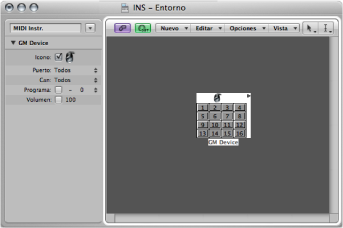
Otra cosa que ocurre en segundo plano es la creación automática de canales de mezclador para cada uno de los subcanales del Multiinstrumento. Haga clic en el botón Mezclador situado en la parte inferior de la ventana Organizar y, a continuación, en el botón Todos situado en la barra de menús del mezclador. Verá 16 canales asignados al dispositivo GM, del 1 al 16 (y otro par para canales de audio).
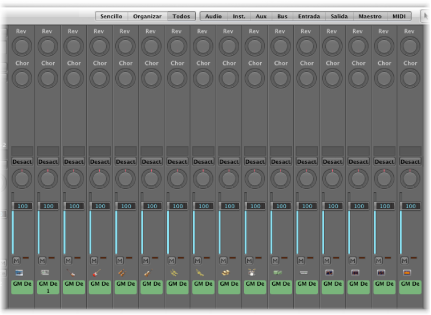
Haga clic en “Dispositivo GM” en la columna izquierda de la pestaña Biblioteca. Aparecen dieciséis entradas en la columna de la derecha: 1 (Grand Piano), 2 (Polysynth), etc.
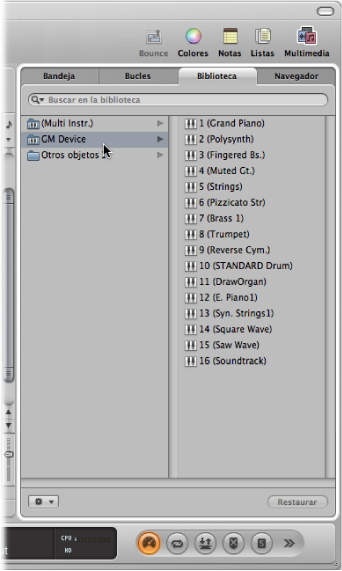
Haga clic en el triángulo desplegable a la izquierda de la entrada “Dispositivo GM 1” en el Inspector para abrir la caja “Parámetros de pista” en caso de que no esté abierta.
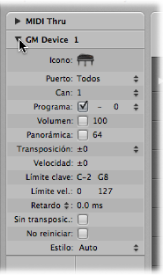
Existen dos parámetros de especial interés aquí: Puerto y Canal. (Consulte Ajuste de los parámetros de canales MIDI externos).
Seleccione Todos en el menú local Puerto.
Verá una lista de todos los puertos de salida de la interfaz MIDI; por ejemplo, Puerto 1 (Unitor 8), Puerto 2 (Unitor 8), MIDI1 (red mLan). Si selecciona un puerto determinado como, por ejemplo, el Puerto 1 (Unitor 8), el objeto Multiinstrumento “Dispositivo GM” se enviará a este puerto MIDI específico. Esto se refleja en la lista de puertos mostrada en la columna izquierda de la pestaña Biblioteca.
Observe que el parámetro Canal está fijado en 1. Cree unas cuantas pistas MIDI externas nuevas siguiendo los pasos del 1 al 2. Estas pistas nuevas se denominan “Dispositivo GM 2”, “Dispositivo GM 3”, “Dispositivo GM 4” y así sucesivamente. Haga clic en cada una de estas pistas en la lista de pistas y observe el parámetro Canal en la caja “Parámetros de pista” del Inspector. Cada una de estas pistas se envía a un subcanal del objeto Multiinstrumento “Dispositivo GM”. La selección de cada pista se refleja en las 16 entradas de subcanal mostradas en la columna derecha de la pestaña Biblioteca.
Cuando se crean varias pistas MIDI externas nuevas, Logic Pro no crea un nuevo objeto Multiinstrumento para cada una de ellas. sino que asigna cada pista subsiguiente a subcanales del objeto Multiinstrumento “Dispositivo GM”. Puede crear hasta 16 pistas, que se asignan de una en una a cada subcanal de un objeto Multiinstrumento.
Si necesita más canales para más módulos y sintetizadores MIDI externos, tiene dos opciones. La más sencilla es usar la pestaña Biblioteca para reasignar pistas nuevas a canales y puertos MIDI determinados.
Haga clic en el botón “Nuevas pistas” (el signo más encima de la lista de pistas) en la ventana Organizar.
En el cuadro de diálogo “Nuevas pistas”, introduzca un valor superior a “1” en el campo Número, seleccione la opción “MIDI externo” y, a continuación, haga clic en el botón Crear.
Seleccione una de las nuevas pistas y, a continuación, seleccione una entrada de puerto y subcanal en la pestaña Biblioteca.
Si selecciona un subcanal del dispositivo GM, reasignará la pista seleccionada a este subcanal.
Si selecciona un subcanal de un puerto MIDI distinto, la pista se reasignará en consecuencia (“Puerto 5 Unitor 8, subcanal 4”, por ejemplo). Eche un vistazo al nuevo objeto Multiinstrumento (Puerto 5 Unitor 8) en el Entorno.
Nota: La primera vez que haga esto para cada puerto o subcanal, se creará un nuevo objeto Multiinstrumento en el Entorno (junto con los canales de mezclador correspondientes). Una vez que se han creado objetos para todos los puertos, la reasignación de pistas a puertos o canales no crea objetos nuevos.
Una alternativa al uso de la pestaña Biblioteca para la creación de objetos Multiinstrumento es el Entorno.
Seleccione Ventana > Entorno (o utilice el comando de teclado “Abrir entorno”, por omisión: Comando + 8).
Si no se muestra la capa “Inst. MIDI” por omisión, haga clic en la flecha abajo a la izquierda del botón Enlazar y, a continuación, seleccione la entrada “Inst. MIDI”.
Seleccione Nuevo > Multiinstrumento.en la barra de menús local.
El objeto Multiinstrumento recién creado se denomina (Multiinstr.). Puede cambiarle el nombre más tarde (normalmente por el nombre de su sintetizador: JV5080, Microwave, etc.).
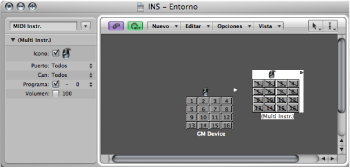
Nota: Verá líneas diagonales en cada uno de los 16 cuadros de subcanal. Los parámetros Puerto y Canal se muestran a la izquierda de la ventana Entorno.
Haga clic en el menú local Puerto y, a continuación, seleccione un nuevo puerto de salida MIDI para el objeto Multiinstr. Asegúrese de que sea un puerto distinto al usado por el objeto “Dispositivo GM”.
Active cada subcanal haciendo clic en el cuadro de cada subcanal. Cuando lo haga, desaparecerá la línea diagonal en cada cuadro.
Haga clic en botón Mezclador, en la parte inferior de la ventana Organizar, y verá 16 canales (Multiinstr.)
Consejo: Una vez creado un objeto en el Entorno (usando cualquiera de los métodos descritos), con la tecla Control pulsada, puede hacer clic (o clic con el botón derecho del ratón) en los nombres de pista de la lista de pistas. Seleccione un puerto y subcanal en el menú “Reasignar pista” para asignar pistas rápidamente.
Ajuste de parámetros para canales de instrumentos
Cuando se selecciona una pista que está asignada o bien a un canal MIDI o bien a un canal de instrumento de software, la caja “Parámetros de pista” del Inspector muestra los parámetros que se describen en esta sección.
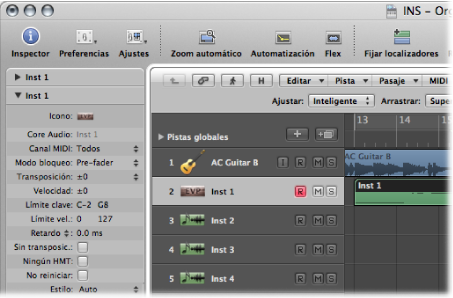
Los cambios efectuados a estos parámetros afectan a todo el canal y se ven afectadas todas las pistas enviadas al canal. Se trata de una distinción importante, ya que algunos parámetros, como la transposición, están disponibles tanto como parámetros de pista como de pasaje. Para ponernos en contexto, imagínese un proyecto con seis pistas dirigidas a EXS24 mkII (con un kit de percusión cargado) en el canal 1 de instrumento. Pongamos que desea transponer en dos semitonos la parte de caja, reproducida por pasajes de la pista 2. Esto accionará una nueva muestra de caja.
Si usa el parámetro Transposición de la caja “Parámetros de pasaje” para todos los pasajes de la pista 2, las cosas saldrán según lo previsto.
Si usa el parámetro Transposición de la caja “Parámetros de pista” para la pista, se verá afectado todo el kit de percusión EXS24 mkII (canal 1 de instrumento). Como resultado, todos los pasajes de las seis pistas serán reproducidos por otras muestras de percusión.
Parámetros comunes de instrumento
Los siguientes parámetros están disponibles tanto para los canales de instrumento de software como para los canales de instrumentos MIDI.
- Icono: El icono usado por el instrumento puede cambiar para ajustarse a sus gustos o necesidades. Haga clic en el icono y, a continuación, seleccione otro en el menú. Se usa un icono por omisión para todos los instrumentos internos de Logic Pro, de modo que puede reconocer una pista EXS24 mkII o ES1 inmediatamente.
- Transposición: El parámetro Transposición permite definir el número de semitonos que se transportarán todos los eventos de nota salientes. Los valores negativos transponen hacia abajo.
- Velocity: El parámetro Velocidad permite aumentar o disminuir la velocidad de inicio de nota de todos los eventos de nota, en una cantidad entre –99 y 99.
- Lim: Los dos valores de nota del parámetro Lim definen un intervalo de notas. Todas las notas que queden fuera de este intervalo serán ignoradas por el instrumento.
- Limite vel.: Los dos valores del parámetro Límite velocidad definen un intervalo de velocidad. Todas las notas con una velocidad fuera de este intervalo no serán reproducidas por el instrumento.
- Retardo: el parámetro Retardo le permite compensar cualquier diferencia en el tiempo de reacción entre sus distintos dispositivos MIDI, o crear desplazamientos entre canales. Este parámetro incluye un menú local con los dos siguientes ajustes, comunes tanto para canales de instrumentos de software como para canales de instrumentos MIDI:
- Retardo en marcas: ajusta el retardo del instrumento en marcas, con un intervalo comprendido entre –99 y +99.
- Retardo en milisegundos: permite al usuario ajustar el tempo independientemente de retardos (o prerretardos) en pasos de 0,1 milisegundos, con un intervalo comprendido entre –200 ms y +200 ms.
Nota: Si desea crear efectos de retardo rítmicos en partes individuales, use el parámetro Retardo de la caja “Parámetros de pasaje”. Este parámetro permite tiempos de retardo más prolongados y no afecta al ritmo de reproducción del canal.
- Sin transposición: active el parámetro “Sin transposición” para proteger todos los pasajes MIDI (en cualquier pista dirigida a este canal) de la transposición. Dicho de otra manera, el parámetro de pasaje Transposición se ignora. Es muy útil para instrumentos asignados a muestras de percusión o multitímbricas, ya que la transposición provocará cambios en los sonidos y no sólo en las afinaciones del instrumento.
- No reiniciar: active el parámetro “No reiniciar” para evitar que se envíen mensajes de reinicio al canal. Puede ser útil si los controladores se usan con fines no musicales, como la automatización del mezclador. El panel Logic Pro > Preferencias > MIDI > “Mensajes de reinicio” determina qué mensajes de reinicio se suelen enviar, pero estos mensajes no se envían a los instrumentos que tienen el parámetro “No reiniciar”.
- Estilo : Siempre que se cree un pasaje MIDI en una de las pistas enviadas a un canal dado, se asignará el estilo de partitura definido en el menú local Estilo. Si se selecciona Automático, Logic Pro elige un estilo adecuado de acuerdo con el intervalo de afinación de las notas del pasaje.
Consejo: puede cambiar el estilo de partitura de un pasaje MIDI en cualquier momento en el cuadro de parámetros de visualización del Editor de partituras.
Ajuste de parámetros de canales de instrumentos de software
Los siguientes parámetros son específicos de canales de instrumentos de software.
- Canal MIDI: este parámetro define el canal MIDI usado por el instrumento de software.
- Modo bloqueo: el parámetro “Modo bloqueo” le permite definir el punto en el que la señal del objeto de canal seleccionado se bloquea: antes de que la señal se envíe al primer módulo de efectos (“Solo origen”) o toda la señal incluidos todos los módulos de efectos (“Pre-fader”).
Ajuste de los parámetros de canales MIDI externos
Los siguientes parámetros son específicos de canales MIDI externos.
- Puerto: define la salida MIDI física a la que se envían los datos. El módulo de sonido MIDI se conecta a este conector de salida MIDI.
- Canal: define el canal usado como salida MIDI por la pista del instrumento, lo que permite que su instrumento “real” reciba los datos.
También puede alterar el canal MIDI de una parte del instrumento MIDI externo seleccionando otro subcanal del multiinstrumento actual.
Un subcanal es una de las 16 partes o canales MIDI posibles que puede reproducir un objeto multiinstrumento. No hace falta decir que el sintetizador MIDI externo representado por el objeto multiinstrumento debe poder reproducir en más de un canal MIDI para que la selección de subcanales resulte útil.
De hecho, no es posible cambiar el canal de recepción de un subcanal en el sintetizador multitímbrico. Esto solo es posible en algunos modelos (y, en cualquier caso, no es especialmente útil cuando se usa Logic Pro).
Si el canal MIDI está establecido en Todos, puede editar los parámetros de todo el objeto multiinstrumento. Se trata de una función útil para cambiar globalmente el puerto MIDI (puerto A, B, etc.), por ejemplo.
- Programa, volumen y posición panorámica: transmiten cambios en los datos del programa, del controlador de volumen (CC #7) y del controlador de la posición panorámica (CC #10). Si se anula la selección de la casilla correspondiente, se usa el valor por omisión del dispositivo MIDI.
Se puede seleccionar un cambio de programa (un preajuste o número de sonido en el módulo MIDI) a la derecha, mediante un menú local. Cuando se procesan subcanales de multiinstrumento, los sonidos se pueden seleccionar por nombre en un menú local.
Como alternativa, puede hacer doble clic en el nombre de pista (“Dispositivo GM 1”, por ejemplo). Se abrirá la ventana Multiinstrumento.
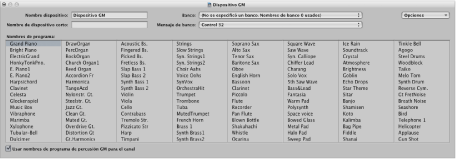
Haga clic en el nombre del sonido que desee usar. Para cerrar la ventana, haga clic en el botón situado en la esquina superior izquierda o pulse Comando + W. Encontrará más información sobre esta ventana, y sobre la personalización de nombres de sonidos, en La ventana Multiinstrumento.
A la derecha del número de programa hay un parámetro extra que se usa como selección de banco. Si la fuente de sonido recibe un mensaje de selección de banco (controlador MIDI #0 o #32; consulte el manual del sintetizador para obtener más información), podrá alternar entre distintos bancos (cada uno contiene un máximo de 128 sonidos).
Para obtener información sobre otros parámetros de instrumento, consulte Objetos instrumento estándar.
- Retardo > Desplazamiento de retardo compensado automático: Es igual que el ajuste Retardo > “Retardo en milisegundos”, con la diferencia de que la compensación de latencia de módulos actual y el retardo de salida de hardware de audio se añaden a la transmisión de datos MIDI. Este ajuste resulta muy útil cuando las salidas de fuentes de sonido MIDI clásicas se mezclan con salidas de Logic Pro utilizando una mesa de mezclas externa. El uso del ajuste “Desplazamiento de retardo compensado automático” garantiza que el audio de Logic Pro y el audio de hardware externo controlado por MIDI aparezcan al mismo tiempo en la mesa de mezclas externa. Cuando se selecciona este ajuste, la etiqueta de parámetro cambia de “Retardo” a “Retardo autom.”.
Insertar ajustes de cambio de programa, volumen y panorámica como eventos MIDI
El comando MIDI > “Insertar ajustes de instrumento MIDI como eventos” permite insertar los ajustes de cambio de programa, volumen y panorámica (de la caja “Parámetros de pista” del Inspector) como eventos MIDI reales en uno o más pasajes MIDI seleccionados. Los eventos se insertan una negra antes del principio de los pasajes MIDI relevantes. Solo se añaden como eventos los ajustes activados (seleccionados) en la caja (o cajas) “Parámetros de pista”. Si ya existen eventos del mismo tipo en el pasaje o pasajes, estos se sobrescriben.
Los valores de los parámetros Prg, Vol y Pan no se actualizarán cada vez que estos eventos de cambio de control se reproduzcan. Estos parámetros son valores iniciales cuando se carga un proyecto o se selecciona el comando MIDI > Insertar ajustes de instrumento MIDI como eventos. Es decir, antes de empezar a grabar datos de automatización del mezclador.
Procesamiento de instrumentos MIDI externos con efectos
Los generadores de sonido MIDI externos se pueden direccionar a través del Mezclador de Logic Pro, lo cual le permite procesarlos con efectos de Logic Pro. Esto se consigue con el uso del módulo External Instrument. Lo ideal es usar una interfaz de audio con múltiples entradas y salidas para evitar la constante reconexión de dispositivos.
Conecte la salida (o par de salidas) del modulo MIDI a una entrada (o par de entradas) de la interfaz de audio.
Nota: Pueden ser conexiones analógicas o digitales si la interfaz de audio y la unidad de efectos están provistas de uno o ambos tipos de conexión.
Cree una pista de instrumentos de software.
Haga clic en la ranura de instrumento del canal de instrumentos de software y, a continuación, seleccione “Instrumento externo” en el menú local.
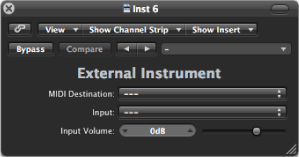
Seleccione un subcanal de multiinstrumento en el menú local “Destino MIDI”.
Seleccione la entrada (de la interfaz de audio) a la que el generador de sonido MIDI está conectado en el menú local Input.
Ajuste el volumen de entrada, si procede.
Inserte los efectos en las ranuras de inserción del canal.
Como la pista se envía a un canal de instrumento (que se está usando para un módulo de sonido MIDI externo), se comporta como una pista de instrumentos de software estándar, lo que significa que puede grabar y reproducir pasajes MIDI en la misma, con las siguientes ventajas:
Puede aprovechar los sonidos y el motor de síntesis del módulo MIDI, sin sobrecargar el procesador del sistema (aparte de los efectos usados en el canal).
Obviamente puede usar efectos de inserción, pero también puede usar efectos de envío encaminando el canal de instrumentos a canales auxiliares.
Puede realizar en tiempo real un bounce de las partes de instrumento MIDI (con o sin efectos) y convertirlas en un archivo de audio. Esto convierte la creación de una mezcla, incluidas todas las pistas y los dispositivos internos y externos, en un proceso de un solo paso.
Nota: La función Congelar no se podrá utilizar en estas pistas, ni se podrá realizar un bounce sin conexión.
Reproducción de instrumentos de software
Los módulos de instrumento de software responden a los mensajes de nota MIDI, a diferencia de los módulos de efecto.
La señal de salida de un instrumento de software se envía a la entrada (ranura de instrumento) del canal de instrumento, desde donde puede ser enviada a buses o procesada mediante módulos de efecto insertados.
Logic Pro admite un máximo de 255 canales de instrumento discretos. El número de instrumentos de software que pueda ejecutar simultáneamente depende de la capacidad de procesamiento informático disponible.
Tras la inserción de un módulo de instrumento, el canal de instrumento puede ser alimentado por un pasaje MIDI grabado o por una entrada MIDI directa (en otras palabras, tocando un teclado MIDI conectado).
Nociones básicas del modo directo
Los instrumentos en modo directo deben permanecer en modo directo mientras funcione el motor de audio (cuando Logic Pro está en modo de reproducción o grabación), ya que la desactivación del modo directo de una pista de instrumento de software produciría un vacío (o un ruido) en el flujo de audio. Obviamente, esto es inaceptable.
Los instrumentos de software que están en directo (preparados para la reproducción) necesitan muchos más recursos de procesamiento que los que se limitan a reproducir un pasaje grabado. Si al seleccionar una pista de software de instrumento se activara automáticamente el modo directo, cambiar entre varias pistas de instrumento supondría un problema, que tal vez produciría sobrecarga del sistema.
El botón Grabar de las pistas de instrumento de software seleccionadas proporciona información visual sobre el estado actual de un instrumento de software:
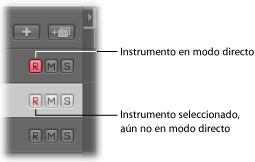
Cambio de los instrumentos al modo directo de instrumento de software
Al seleccionar una pista de instrumento de software, esta no cambia inmediatamente al modo directo o de interpretación. Para que se active el modo directo, es necesario enviar antes un evento MIDI; el evento tarda unos 100 milisegundos en activarse, lo que es tiempo más que suficiente para destruir la sincronización de la primera nota reproducida.
Si necesita una sincronización perfecta para la primera nota reproducida, deberá enviar eventos MIDI silenciosos por anticipado: pise el pedal de resonancia o mueva un poco las ruedas de inflexión de tono o la de modulación, por ejemplo. Esto activará el modo directo.
Conservación de recursos de procesamiento con los instrumentos de software
La función Bounce permite grabar toda la pista de instrumentos en un archivo de audio. Este archivo de audio se puede usar posteriormente (como pasaje de audio) en una pista de audio estándar, lo que permite reasignar los recursos de procesamiento liberados a otras pistas de instrumento de software. Para obtener más información, consulte Realización de un bounce del proyecto.
También puede usar la función Congelar para capturar la salida de una pista de instrumentos de software, lo que comporta un ahorro de la energía de procesamiento. Para obtener más información, consulte Congelación de pistas en el área Organizar.
Afinación de los instrumentos de software
El parámetro Archivo > Ajustes del proyecto > Afinación > “Nota de Instrumento software” controla de forma remota el parámetro de afinación general de todos los instrumentos de software (ES1 o EXS24 mkII, por ejemplo) en ±50 centésimas.

El ajuste por omisión es una afinación de concierto La = 440 Hz. Simplemente arrastre el regulador al valor que desee. Cuando lo haga, se actualizarán los valores en Hz y centésimas.
Nota: Algunos instrumentos Audio Units no reconocen este comando remoto.
Logic Pro permite afinar globalmente todos los instrumentos de software en distintas escalas temperadas, incluida la Hermode Tuning. (Consulte ¿Qué es Hermode Tuning?). Sin embargo, es posible que desee excluir algún instrumento de software de este sistema de afinación global en determinadas ocasiones.
Abra los ajustes de afinación del proyecto realizando una de las siguientes operaciones:
Seleccione Archivo > Ajustes del proyecto > Afinación (o use el comando de teclado “Abrir ajustes de afinación del proyecto”).
Haga clic en el botón Ajustes de la barra de herramientas Organizar y, a continuación, seleccione Afinación en el menú local.
Haga clic en el botón “Hermode Tuning (HMT)”.
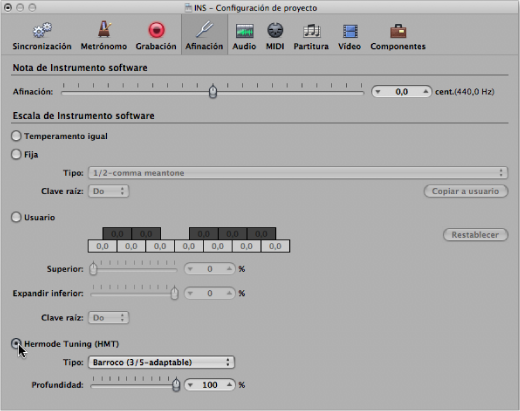
Verá una casilla “Ningún HMT” en las cajas de parámetros del Inspector de todos los canales de instrumento.
Seleccione esta casilla para evitar que la pista de instrumentos de software seleccionada siga la escala global “Hermode Tuning”.
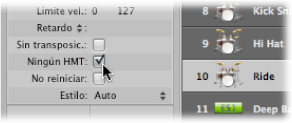
Esta función es ideal para, por ejemplo, un kit de percusión EXS que no desee afinar como las partes melódicas de otros instrumentos de software.